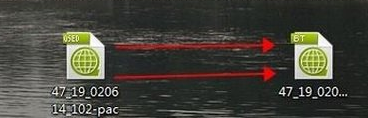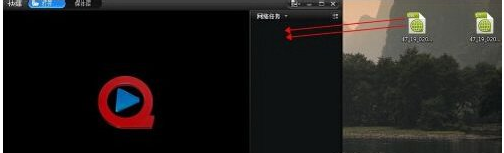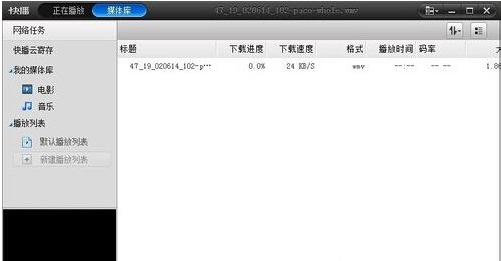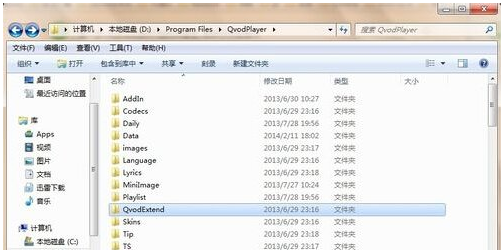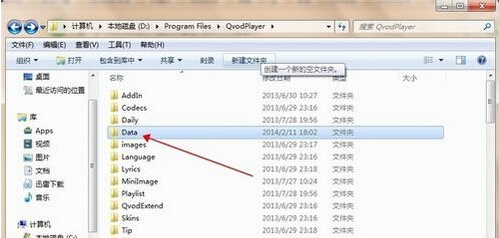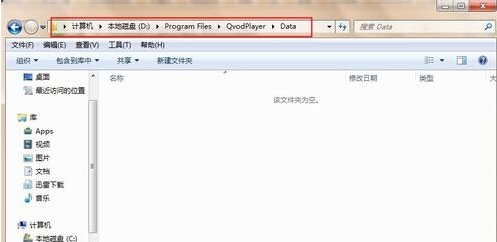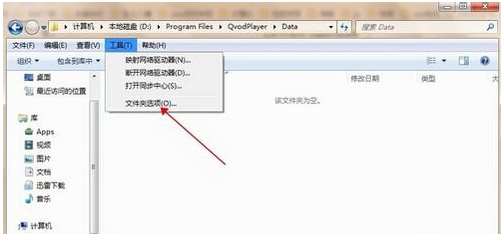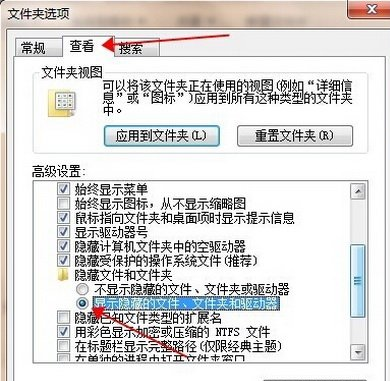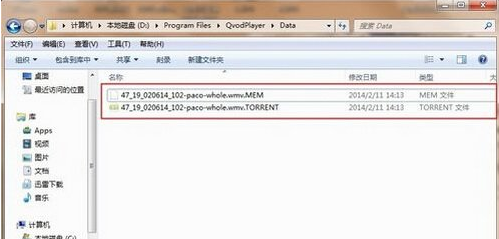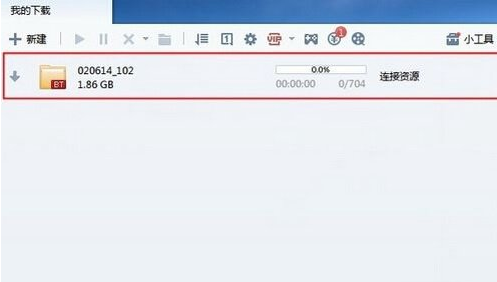qsed種子轉換bt種子教程來啦!有時候用快播下載qsed種子很慢,我們就要轉換成bt種子以方便用BT下載,那麼qsed種子怎麼轉換bt種子呢?今天小編給大家帶來種子格式轉換教程,QSED種子轉換BT種子教程,下面跟小編一起來看看吧
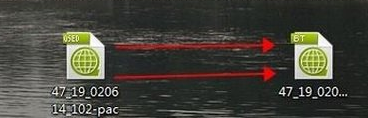
qsed種子轉換bt種子方法/步驟:
第一步:先把qsed種子拖到快播裡,使種子開始緩沖
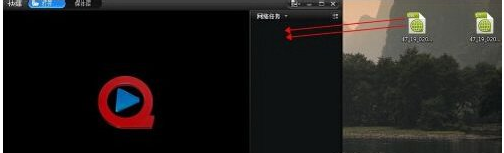
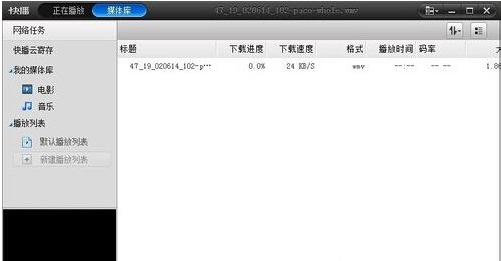
第二步:找到快播的安裝目錄,比如:D:\Program Files\QvodPlayer,打開data目錄
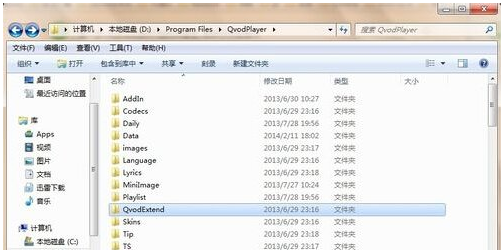
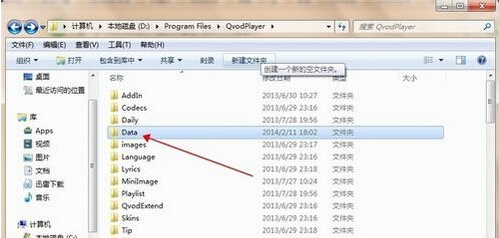
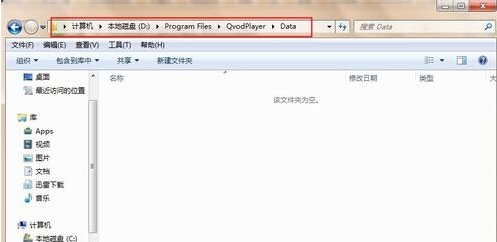
第三步:此時我們看到data是沒有文件的,因為默認這個文件夾裡的文件是隱藏的,接下來點擊工具下的文件夾選項,在查看選項下找到"顯示隱藏的文件,文件夾和驅動器"選中然後確定
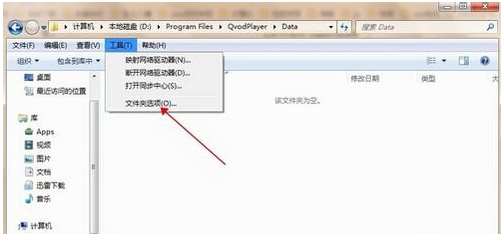
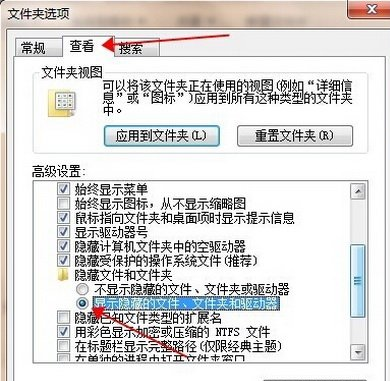
第四步:現在就可以看到data文件夾裡的隱藏文件了,我們會發現有一個BT種子文件,沒錯,這個就是我們要的BT種子
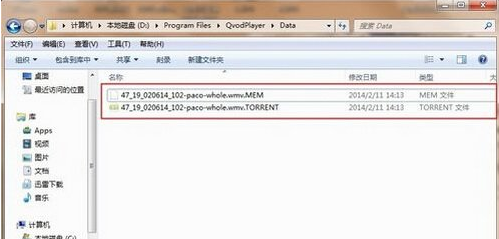
第五步:把種子文件拖到BT下載軟件裡就可以開始下載了,
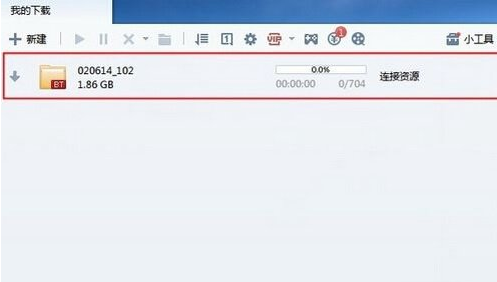
注意:快播不能用最新的版本,快播官網有永不升級的3.5版可以用。如果data文件夾裡找不到隱藏文件,那就等快播緩沖2%--5%的時候再看。
小編推薦《快播3.5增強版(軟件綠色便攜永不升級)》
本文來自於【系統之家】 www.xp85.com